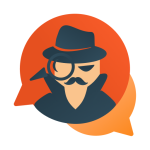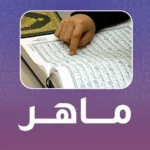تحميل AetherSX2 محاكي PS2
وصف
يسعدنا ان نقدم لكم تطبيق AetherSX2 هو محاكي لوحدة التحكم PS Two لمنصة Android. يمكنك ممارسة الألعاب التي قمت بإلقاءها من القرص الموجود على جهازك المحمول.
صورة BIOS ** مطلوبة ** لتشغيل الألعاب وليست اختيارية. يجب تفريغ هذه الصورة من وحدة التحكم الخاصة بك ، باستخدام تطبيق البيرة. نوصي biosdrain.
أنت بحاجة إلى جهاز متطور لتحقيق أداء جيد. نوصي على الأقل بجهاز مكافئ Snapdragon 845. هذا يعني 4 نوى كبيرة (مستوى Cortex-A75 ، 500 أو أكثر من نواة واحدة Geekbench 5).
مميزات AetherSX2
– محاكاة النظام
– عرض OpenGL و Vulkan والبرامج
– رفع مستوى الألعاب إلى 1080 بكسل وما بعده
– تصحيحات عريضة للألعاب بدون دعم محلي
– حفظ الدول
– دعم شاشة تعمل باللمس ووحدة تحكم بلوتوث
– يمكن تحميل الألعاب من صور قرص iso / chd / cso
– إعدادات اللعبة
ما هي المتطلبات لتشغيل AetherSX2 ؟
وحدة التحكم AetherSX2 هي قطعة معقدة للغاية من الأجهزة ، مع العديد من المكونات القوية للغاية ، حتى اليوم. نظرًا للاختلافات بين أجهزة وحدة التحكم وأجهزة هاتفك ، فإن محاكاتها مكلفة من الناحية الحسابية. أنت بحاجة إلى جهاز متطور لتحقيق أداء جيد.
نوصي على الأقل بجهاز مكافئ Snapdragon 845. هذا يعني 4 نوى كبيرة (مستوى Cortex-A75). إذا كان لديك نواتان كبيرتان فقط (مثل Snapdragon 700 series SoCs) ، فلا يجب عليك تمكين VU متعدد الخيوط ، وسيعاني الأداء نتيجة لذلك. ستعمل الأجهزة المزودة بوحدات معالجة رسومات Mali أو PowerVR على تشغيل التطبيق ، لكن الأداء سيكون أقل من وحدات معالجة الرسومات Adreno.
إذا كنت ترغب في استخدام التطبيق على جهاز أبطأ ، فيمكنك تجربته ، لكن الألعاب ستعمل ببطء ، خاصة العناوين الثقيلة.
يخبرني التطبيق أنني بحاجة إلى BIOS.
اداة AetherSX2 قد تطلب منك بعض المتطلبات ومن ضمنها البيوس ولذلك نعم انت كذلك. مطلوب صورة BIOS لتشغيل الألعاب وليست اختيارية. يجب تفريغ هذه الصورة من وحدة التحكم الخاصة بك ، باستخدام تطبيق البيرة. هناك الكثير من الأدلة المتوفرة على الإنترنت حول كيفية تفريغ BIOS الخاص بوحدة التحكم.
من أين أحصل على الألعاب في AetherSX2 ؟
يجب استخدام AetherSX2 فقط لممارسة الألعاب التي تمتلكها وقمت بإلقاءها من القرص بنفسك. لتفريغ ألعابك ، يمكنك استخدام أداة مثل ImgBurn لإنشاء ملف .iso للقرص ، ثم نسخه عبره إلى جهازك عبر USB. اختياريًا ، يمكنك استخدام أدوات الضغط مثل gzip أو chdman لتقليل الحجم بشكل أكبر.
ألعابي تعمل ببطء / متأخرة.
تحتوي الألعاب المختلفة على متطلبات أجهزة مختلفة جدًا ، نظرًا لمقدار استخدامها للمكونات المختلفة لوحدة التحكم. انظر القسم التالي.
كيف تحسن الأداء؟
- استخدم عارض Vulkan ، خاصة إذا كان لديك وحدة معالجة رسومات Mali . لاحظ أن بعض الألعاب قد تعمل بشكل أفضل مع OpenGL.
- بالنسبة لبعض الأجهزة في مالي ، يمكن أن يؤدي تمكين “العرض التقديمي المتسلسل” في “الإعدادات المتقدمة” إلى تحسين الأداء بشكل ملحوظ عندما لا يكون هناك اختناق في EE (مثل Pixel 6).
- قم بإغلاق وحدة المعالجة المركزية التي تمت مضاهاتها عن طريق ضبط معدل الدورة على رقم سالب ، وتخطي الدورة إلى رقم موجب في إعدادات النظام. سيؤدي هذا إلى كسر بعض الألعاب ، وسيؤدي إلى تشغيل الألعاب الأخرى بشكل أبطأ من المتوقع.
- إذا تباطأت اللعبة اعتمادًا على زاوية الكاميرا ، فقد يرجع ذلك إلى تنزيلات GS ، والتي تكون بطيئة جدًا على وحدات معالجة الرسومات المحمولة. يمكنك محاولة ضبط وضع تنزيل الأجهزة على “غير متزامن” أو “معطل” ، ولكن قد يؤدي ذلك إلى حدوث بعض مواطن الخلل في التأثيرات.
- يمكنك محاولة تبديل وضع خلط SPU2 إلى Async Mix بدلاً من Timestretch. لكن هذا لا يتوافق مع جميع الألعاب.
- بالنسبة لبعض الأجهزة (مثل Samsung و Pixel) ، يمكن أن يؤدي استخدام التحكم في التقارب إلى تحسين تناسق الأداء. راجع قسم التحكم في التقارب أدناه.
- يمكن أن يؤدي تقليل دقة المزج إلى تحسين الأداء في بعض الألعاب على حساب المرئيات المعطلة.
- إذا كان أداءك سيئًا بعد التحديث ، فأعد ضبط الإعدادات. في بعض الأحيان نقوم بتغيير الإعدادات إلى إعدادات افتراضية أكثر أداءً.
كيف أضيف أزرار L3 / R3 والعصا التناظرية الصحيحة؟
افتح إعدادات وحدة التحكم أثناء اللعب ، عن طريق الإيقاف المؤقت والنقر على أيقونة وحدة التحكم في الزاوية العلوية اليمنى. حدد أزرار “إضافة / إزالة” لـ L3 / R3 ، و / أو قم بتغيير تخطيط التحكم إلى العصي المزدوجة.
كيف يمكنني تخصيص وحدة تحكم شاشة اللمس (الموضع / المقياس)؟
اضغط على زر الإيقاف المؤقت أو الرجوع أثناء اللعب ، واضغط على علامة تبويب عناصر التحكم في الزاوية العلوية اليمنى. يمكنك أيضًا إضافة أزرار إضافية لمفاتيح الاختصار هنا ، على سبيل المثال التقديم السريع ، التحميل / الحفظ السريع ، إلخ.
يفتح التطبيق في الوضع الرأسي ، كيف يمكنني تغييره إلى الوضع الأفقي؟
اقلب جهازك إذا تم تمكين التدوير التلقائي. يمكنك أيضًا إجبارها على استخدام الوضع الأفقي دائمًا في الصفحة الأولى من إعدادات التطبيق.
وحدة تحكم Bluetooth الخاصة بي لا تعمل.
قم بتعيين وحدة التحكم في “إعدادات وحدة التحكم”. يمكنك البدء بالتعيين التلقائي ، ولكن في بعض الأحيان لا تزال هناك حاجة إلى تعيين المشغلات أو العصي يدويًا.
أريد ضبط إعدادات مختلفة لكل لعبة.
اضغط لفترة طويلة على اللعبة في قائمة / شبكة اللعبة ، وانقر فوق خصائص اللعبة ، ثم انقر فوق علامة التبويب إعدادات اللعبة. إذا كنت ترغب في تغيير هذه الإعدادات أثناء اللعب ، فافتح قائمة الإيقاف المؤقت ، واضغط على زر المعلومات في الزاوية العلوية اليمنى للوصول إلى خصائص اللعبة.
أريد تصميم زر شاشة لمس مختلف للألعاب المختلفة.
يحتوي AetherSX2 الآن على “ملفات تعريف الإدخال” ، وهي مجموعة من تخطيط زر شاشة اللمس ، بالإضافة إلى روابط وحدة تحكم Bluetooth.
لإنشاء ملف تعريف إدخال:
- قم بتكوين أزرار شاشة اللمس في التخطيط الذي تريده (اختياري).
- اربط وحدة تحكم البلوتوث بالتكوين الذي تريده ، وقم بإعداد أي أزرار ماكرو (اختياري).
- احفظ هذا كملف تعريف إدخال. في إعدادات وحدة التحكم ، يوجد خيار “حفظ ملف التعريف” في علامة التبويب الأولى.
- اختياريًا ، أعد تعيين تخطيط شاشة اللمس إلى الوضع الافتراضي (أيضًا في نفس القائمة).
يمكنك تحميل ملف التعريف هذا يدويًا عندما تريد استخدامه ، ولكن يمكنك أيضًا تحميل ملف التعريف تلقائيًا لألعاب معينة. لنفعل ذلك:
- افتح خصائص اللعبة للعبة التي تريد استخدام ملف التعريف لها (إما داخل اللعبة أو من قائمة اللعبة).
- اسحب عبر علامة التبويب “عام”.
- اضغط على “ملف تعريف الإدخال” ، وحدد الملف الشخصي الذي ترغب في استخدامه.
- سيتم تحميل ملف التعريف تلقائيًا عند بدء اللعبة. عند التبديل إلى لعبة أخرى ، سيعود التخطيط إلى الإعداد العام.
أريد إنشاء أزرار ماكرو أو “تحرير وسرد”.
تحصل على 4 أزرار ماكرو لكل وحدة تحكم افتراضية.
- افتح إعدادات جهاز التحكم
- اسحب إلى منفذ وحدة التحكم الذي ترغب في إنشاء الماكرو له (عادةً المنفذ 1).
- قم بالتمرير لأسفل إلى فئة الماكرو ، واضغط على زر واحد من أربعة تريد تخصيصه.
- اختياريًا ، قم بتعيين مشغل لزر الماكرو. يمكن أن يكون هذا زرًا على هاتفك (مثل مستوى الصوت) ، أو زر تحكم ، أو مجموعة من أزرار جهاز التحكم ، وما إلى ذلك ، أو اتركه فارغًا إذا كنت تريد تنشيطه باستخدام شاشة اللمس.
- اختر مجموعة من الأزرار التي ترغب في تنشيط الماكرو. يمكنك تحديد أي مجموعة من أزرار الوجه ، واتجاهات العصا ، وما إلى ذلك ، على سبيل المثال ، Cross + Right Stick Up (RUp).
- يحدد إعداد التردد عدد مرات تبديل الماكرو في الإطارات. إذا كنت تريد فقط زر التحرير والسرد ، فاترك التردد على صفر / افتراضي. خلاف ذلك ، فإنه سيحاكي إطلاق / الضغط بشكل متكرر على الزر بالتردد الذي تختاره. وبعبارة أخرى ، فإنه يعمل على أتمتة الزر الذي يهرس!
- اضغط للخروج من النافذة المنبثقة ، أو اضغط على زر الرجوع لترك إعداد الماكرو.
- اختياريًا ، قم بتمكين زر شاشة اللمس للماكرو. يتم إخفاؤها بشكل افتراضي. هذا موجود في إعدادات وحدة التحكم -> إضافة / إزالة الأزرار ، واختيار الماكرو 1 إلى 4. يجب أن تكون داخل اللعبة لإضافة الزر. ستظهر الأزرار من M1 إلى M4.
ألعابي بها بعض الثغرات.
نظرًا لتعقيد أجهزة وحدة التحكم ، لا يزال هناك الكثير من المشكلات التي تظهر عند استخدام جهاز عرض الأجهزة. يمكنك محاولة استخدام عارض البرامج لهذه الألعاب.
اريد حفظ اكثر من دولة.
افتح قائمة الإيقاف المؤقت وانقر فوق حالة التحميل / الحفظ ، فهناك 10 فتحات + حفظ سريع (للأزرار التي تظهر على الشاشة).
أريد نسخ ما تم حفظه من جهاز آخر.
حاليًا يمكنك فقط استيراد بطاقة ذاكرة كاملة مرة واحدة ؛ لا يمكن استيراد عمليات حفظ فردية. سيؤدي التمرير من اليسار في قائمة الألعاب إلى إظهار خيار “استيراد بطاقة الذاكرة” الذي يمكنك استخدامه لاستيراد صورة * .ps2 من بطاقة الذاكرة.
أين تقع محفوظاتي في تطبيق AetherSX2 ؟
نظرًا لسعة التخزين المحددة على Android 11+ ، لا يمكننا وضع حفظاتك في دليل عادي على وحدة تخزين خارجية. ومع ذلك ، باستخدام تطبيق مستكشف الملفات ، يجب أن تكون قادرًا على الوصول إلى الدليل Android/data/xyz.aethersx2.android، في وحدة تخزين التخزين الأساسية ، والتي تحتوي على حالات الحفظ وبطاقات الذاكرة. لاحظ أن الوصول إلى هذا الدليل يتطلب منح أذونات إضافية لمدير الملفات الخاص بك على Android 11+.
كيف أضيف أغلفة لشبكة اللعبة؟
ضع صور الغلاف في دليل الأغلفة ، الموجود في دليل البيانات المذكور أعلاه ، مع اسم الملف كعنوان اللعبة أو المسلسل بتنسيق jpg / png. بدلاً من ذلك ، يمكنك الضغط لفترة طويلة في قائمة اللعبة وتحديد “اختيار صورة الغلاف” لاستيراد صورة.
كيف أقوم بإنشاء اختصارات المشغل للألعاب؟
اضغط مطولاً على اللعبة في قائمة الألعاب وحدد “إنشاء اختصار لمشغل الفيديو”.
كيفية تحسين أداء جهاز عرض البرامج؟
يقوم عارض البرنامج برسم كل شيء على الشاشة باستخدام وحدة المعالجة المركزية بدلاً من وحدة معالجة الرسومات ، وهي بطيئة جدًا بالمقارنة. ومع ذلك ، فقد تم الآن تحسين أداء جهاز عرض البرامج لدرجة أنه يمكن استخدامه في العديد من الألعاب.
بافتراض أن لديك جهازًا به 4 نوى كبيرة ، فستحتاج إلى تعطيل VU متعدد الخيوط لتحرير أحد النوى الكبيرة الخاصة بك ، وعرض البرنامج مؤشرات الترابط إلى 2. يمكنك بعد ذلك تمكين التحكم في التقارب (إلى أي وضع) ، والذي سيؤدي أيضًا إلى تثبيت خيوط البرنامج في النوى الكبيرة.
إذا كان لديك جهاز به مركزان كبيران فقط ، فلن يعمل عارض البرامج بشكل جيد ؛ النوى الصغيرة بطيئة جدًا في التنقيط.
كيف يمكنني استخدام التحكم في التقارب؟
بالنسبة لبعض الأجهزة (مثل Samsung و Pixel) ، يمكن أن يؤدي استخدام التحكم في التقارب إلى تحسين تناسق الأداء. من خلال تمكين هذا الخيار ، يتم فرز نوى وحدة المعالجة المركزية في جهازك من الأقوى إلى الأقل قوة ، ويتم تثبيت الخيوط في هذه النوى بالترتيب الذي تحدده ، لتجنب قيام المجدول بتحريكها باستمرار.
- EE Thread (Emotion Engine) – هذا الخيط مسؤول عن معظم منطق اللعبة ، بالإضافة إلى VU0 و DMA وما إلى ذلك. في معظم الألعاب ، يكون الخيط الأكثر ثقلاً.
- GS Thread (مُركِّب الرسومات) – هذا الخيط مسؤول عن استقبال الحزم من EE و VU1 ، ويحللها ، ويولد أوامر الرسم لوحدة معالجة الرسومات المضيفة للعرض. في بعض الألعاب ، خاصة تلك التي تكون ثقيلة بالرسم ، يمكن أن تكون الأكثر ثقلاً.
- VU Thread (Vector Unit 1) – يتعامل هذا الخيط مع تنفيذ البرامج الدقيقة VU1 ، والتي توفر وظائف مماثلة لتظليل قمة وحدة معالجة الرسومات الحديثة. عادة ما يكون الخيط الأخف ، ولكن في بعض الألعاب (مثل God of War) ، يمكن أن يكون في الواقع الأثقل بسبب البرامج الدقيقة المعقدة و / أو التزامن. هذا الموضوع نشط فقط عندما يتم تمكين MTVU.
سيعتمد الإعداد الأفضل على جهازك واللعبة ، ومن ثم فهي قابلة للتعيين لكل لعبة. إذا كنت تواجه تباينًا هائلاً في معدل الإطارات ، حيث يرتد بمدى يزيد عن 20 إطارًا في الثانية ، فقد يساعدك تجربة هذا الخيار.
استخدم خيار “إظهار استخدام وحدة المعالجة المركزية” في الرسومات لتحديد الخيط الأثقل / الثاني الأثقل ، ثم اختر وضع التحكم في التقارب المقابل. من المحتمل ألا تحتاج الأجهزة ذات التوزيع الأساسي الكبير / الصغير إلى استخدام هذا الخيار.
إخلاء المسؤولية:
يجب استخدام AetherSX2 فقط لممارسة الألعاب التي تمتلكها وقمت بإلقاءها من القرص بنفسك. لتفريغ ألعابك ، يمكنك استخدام أداة مثل ImgBurn لإنشاء ملف .iso للقرص ، ثم نسخه عبره إلى جهازك عبر USB.
تطبيق AetherSX2 مجاني ، ويتم توفيره بموجب شروط ترخيص Creative Commons Attribution-NonCommercial-NoDerivatives International License (BY-NC-ND 4.0، https://creativecommons.org/licenses/by-nc-nd/4.0/) .
يستخدم AetherSX2 رمز جهة خارجية. يمكنك عرض تراخيص هذا الرمز عن طريق تحديد “إشعارات الطرف الثالث” في قائمة التنقل (مرر للخارج من اليسار).
لا ينتمي هذا التطبيق بأي شكل من الأشكال إلى Sony Interactive Entertainment.
شاهد ايضًا تحميل تطبيق زبده للايفون والاندرويد
https://m.youtube.com/watch?v=gqI0lIMYHbY